Votre PC redémarre sans raison, chauffe anormalement ou plante après une session de jeu ? Ces symptômes peuvent indiquer une instabilité matérielle. Pour en avoir le cœur net, il existe des logiciels capables de mettre votre ordinateur à l’épreuve. Parmi eux, OCCT (OverClock Checking Tool) est une référence : gratuit, simple à utiliser et particulièrement complet. Dans ce guide, nous allons voir comment tester la stabilité de votre processeur, de votre carte graphique, de la mémoire vive et même de votre alimentation avec OCCT.
Stress test CPU, GPU, RAM : Tester la stabilité de votre PC Windows avec OCCT
- Qu’est-ce qu’OCCT ?
- Le test combiné : le stress ultime pour votre PC
- Linpack : le test CPU le plus exigeant pour vérifier la stabilité de votre processeur
- Tester la carte graphique et la mémoire vidéo (VRAM)
- Comment analyser les résultats d’un stress test PC ?
Qu’est-ce qu’OCCT ?
OCCT (pour OverClock Checking Tool) est un logiciel gratuit de stress test et de diagnostic matériel sous Windows et linux. Il permet de solliciter le processeur, la carte graphique, la mémoire vive ou encore l’alimentation afin de vérifier la stabilité d’un PC. Conçu à l’origine pour les passionnés d’overclocking, il s’adresse aujourd’hui à tous ceux qui veulent s’assurer que leur PC fonctionne correctement.
En plus de ses différents tests, OCCT intègre un outil de monitoring en temps réel qui affiche températures, fréquences, tensions et consommation électrique. Grâce à cette combinaison stress test + monitoring, il devient possible de détecter rapidement une surchauffe, une instabilité ou un défaut matériel, que ce soit après un montage, une réparation ou une mise à jour matérielle.
Télécharger OCCT gratuitement sur le site officiel.
Le test combiné : le stress ultime pour votre PC
Le mode Combined Test d’OCCT est sans doute le plus intéressant pour évaluer la stabilité globale d’un PC. Contrairement aux tests séparés qui ciblent uniquement le processeur, la mémoire ou la carte graphique, celui-ci met tout le monde à contribution en même temps. CPU, RAM, GPU et VRAM sont sollicités, ce qui reproduit des conditions proches d’un usage réel intensif comme une longue session de jeu ou du rendu 3D.
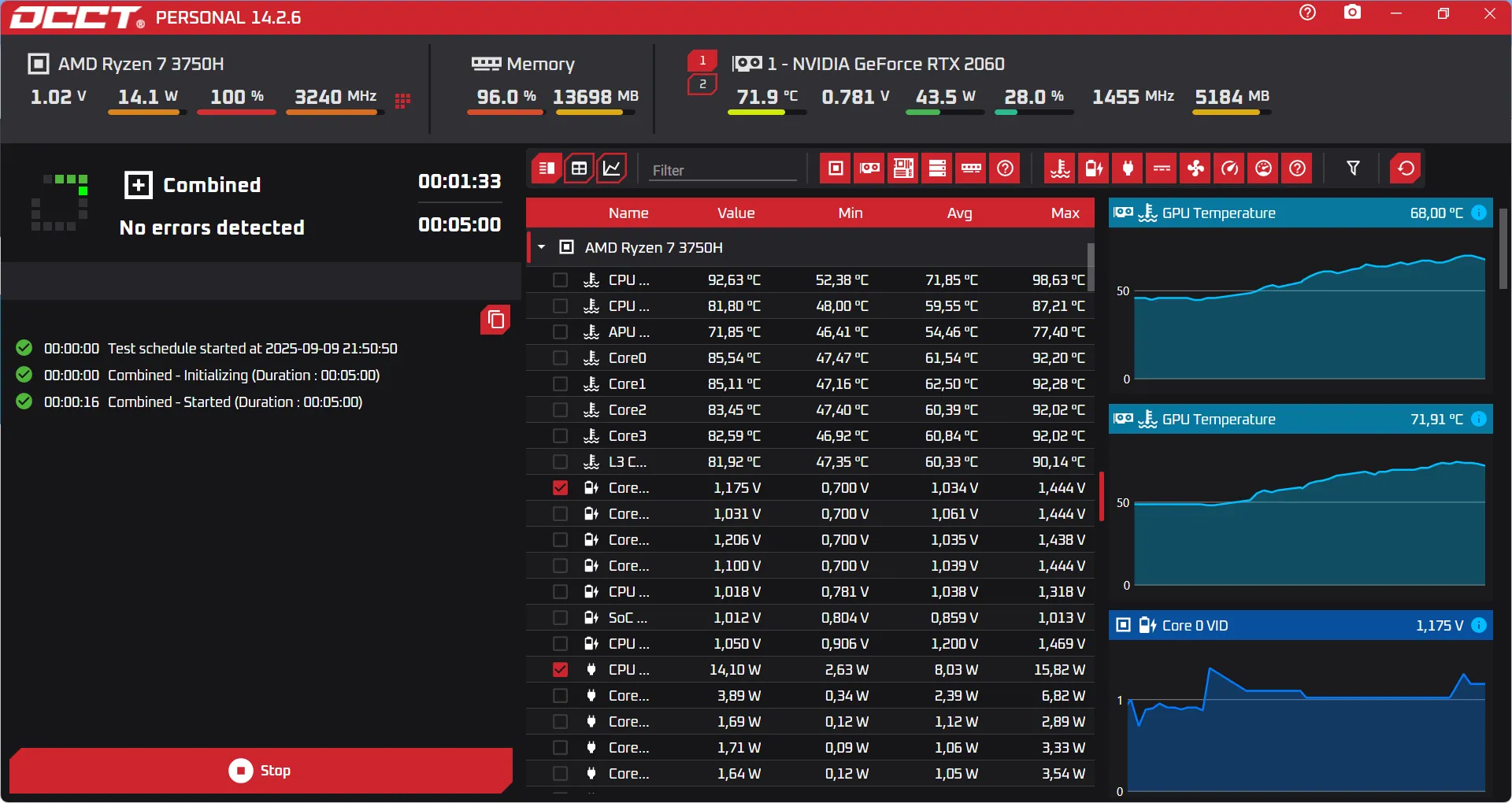
Vous pouvez ajuster la taille des calculs envoyés au processeur et à la mémoire, choisir si la charge doit rester constante ou varier et décider du type d’instructions utilisées. La plupart des utilisateurs peuvent laisser ces paramètres sur les valeurs par défaut, mais ceux qui cherchent à valider un overclocking opteront pour les réglages les plus exigeants. Côté mémoire, on conseille en général d’allouer environ 70 % de la RAM disponible afin de la tester sans bloquer complètement Windows.
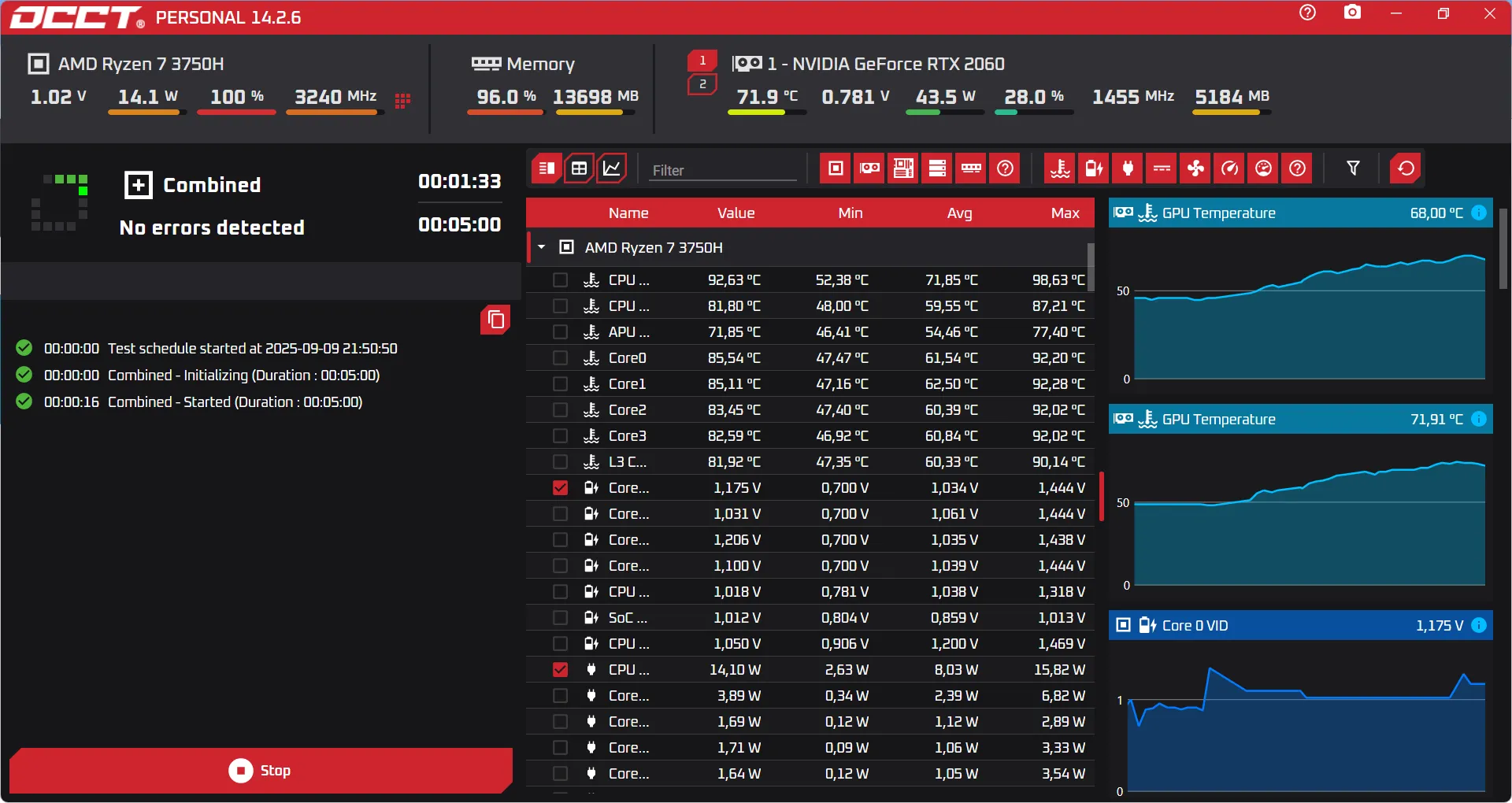
Ce qui fait la force de ce test, c’est qu’il ne se contente pas de saturer le processeur : la carte graphique et sa mémoire sont aussi sollicitées en parallèle. On se rapproche donc d’une situation réelle où CPU et GPU travaillent ensemble, une configuration courante dans les jeux modernes ou certains logiciels professionnels.
Si le test se termine sans erreurs et avec des températures correctes, votre PC est stable. En revanche, un redémarrage brutal ou un écran figé peut indiquer un problème d’alimentation ou de refroidissement. Des artefacts visuels (pixels colorés, clignotements) trahissent plutôt une instabilité de la carte graphique.
Comment détecter les instabilités cachées de votre PC ?
Dans un usage quotidien, un PC n’est presque jamais sollicité à 100 %. Même en jouant ou en lançant un logiciel lourd, il reste souvent une partie des ressources inutilisées. C’est pour cela que les problèmes d’instabilité passent parfois inaperçus, jusqu’au moment où ils provoquent un plantage.
Le test combiné prend tout son sens après la réparation d’un ordinateur, un changement de composants ou même un simple dépoussiérage, il peut être très utile de pousser la machine dans ses retranchements afin de vérifier que le problème est effectivement résolu. Faire tourner un stress test intensif permet de vérifier que le refroidissement est suffisant, que l’alimentation tient la charge et que l’ensemble reste stable même dans les pires conditions.
Si votre PC plante lors d’un test combiné, il peut être utile de faire des tests individuels pour connaître l’origine du problème.
Linpack : le test CPU le plus exigeant pour vérifier la stabilité de votre processeur
Le mode Linpack d’OCCT est considéré comme l’un des stress tests les plus sévères pour un processeur car il est conçu pour saturer complètement le CPU avec des calculs mathématiques intensifs issus du domaine scientifique. À l’origine, cette bibliothèque a été développée par Intel pour mesurer la puissance brute en calculs flottants, mais elle est rapidement devenue un outil incontournable pour vérifier la stabilité des processeurs.
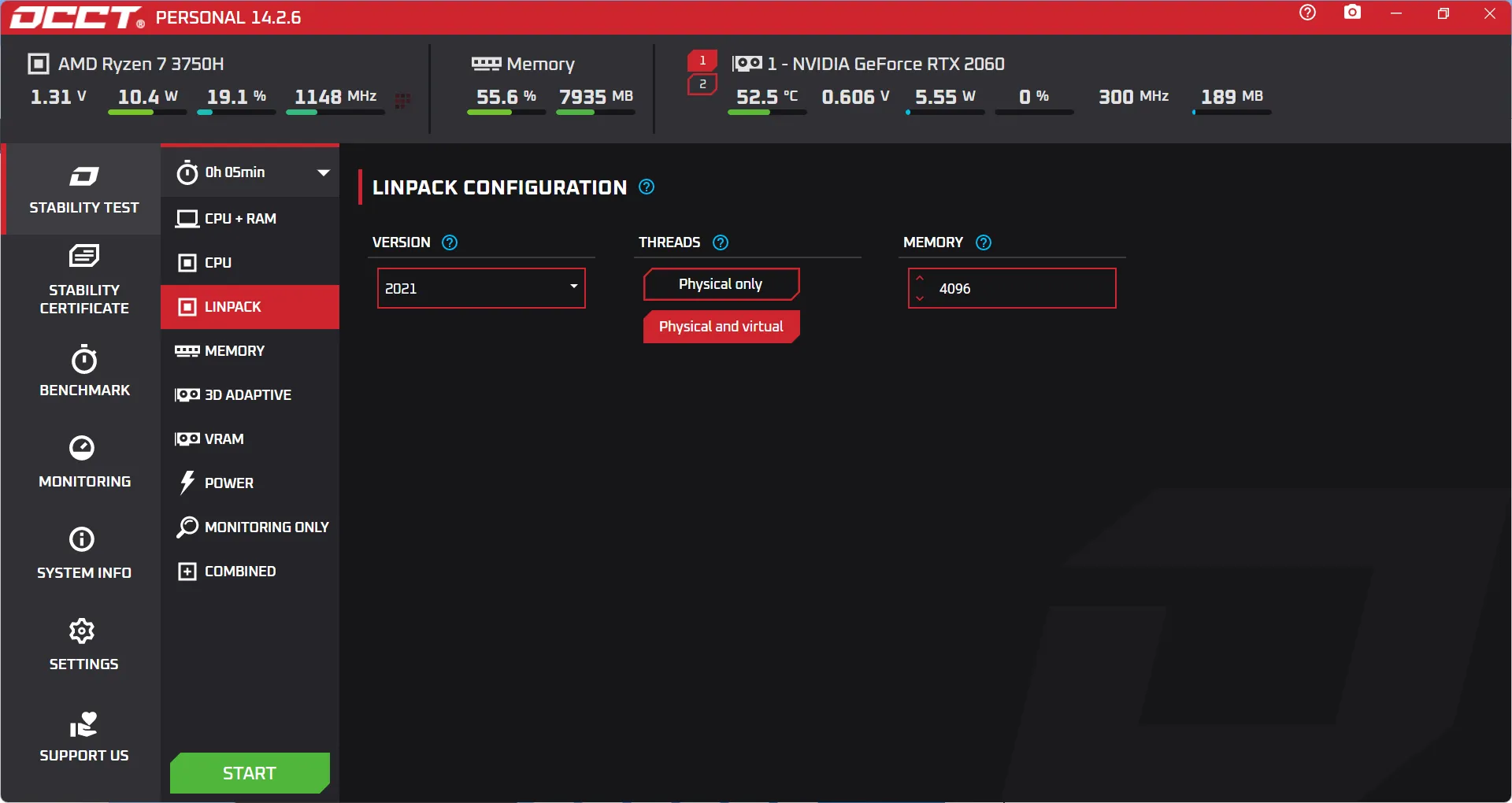
Linpack exploite au maximum les instructions modernes du CPU (comme SSE ou AVX) et oblige tous les cœurs à travailler simultanément sur des calculs lourds. Cette approche augmente la consommation électrique qui grimpe en flèche et la température qui atteint très rapidement son maximum. C’est pour cette raison que de nombreux overclockeurs considèrent Linpack comme un passage obligé : si le processeur tient ce test sans planter ni surchauffer, il tiendra presque toutes les charges réelles sans difficulté.
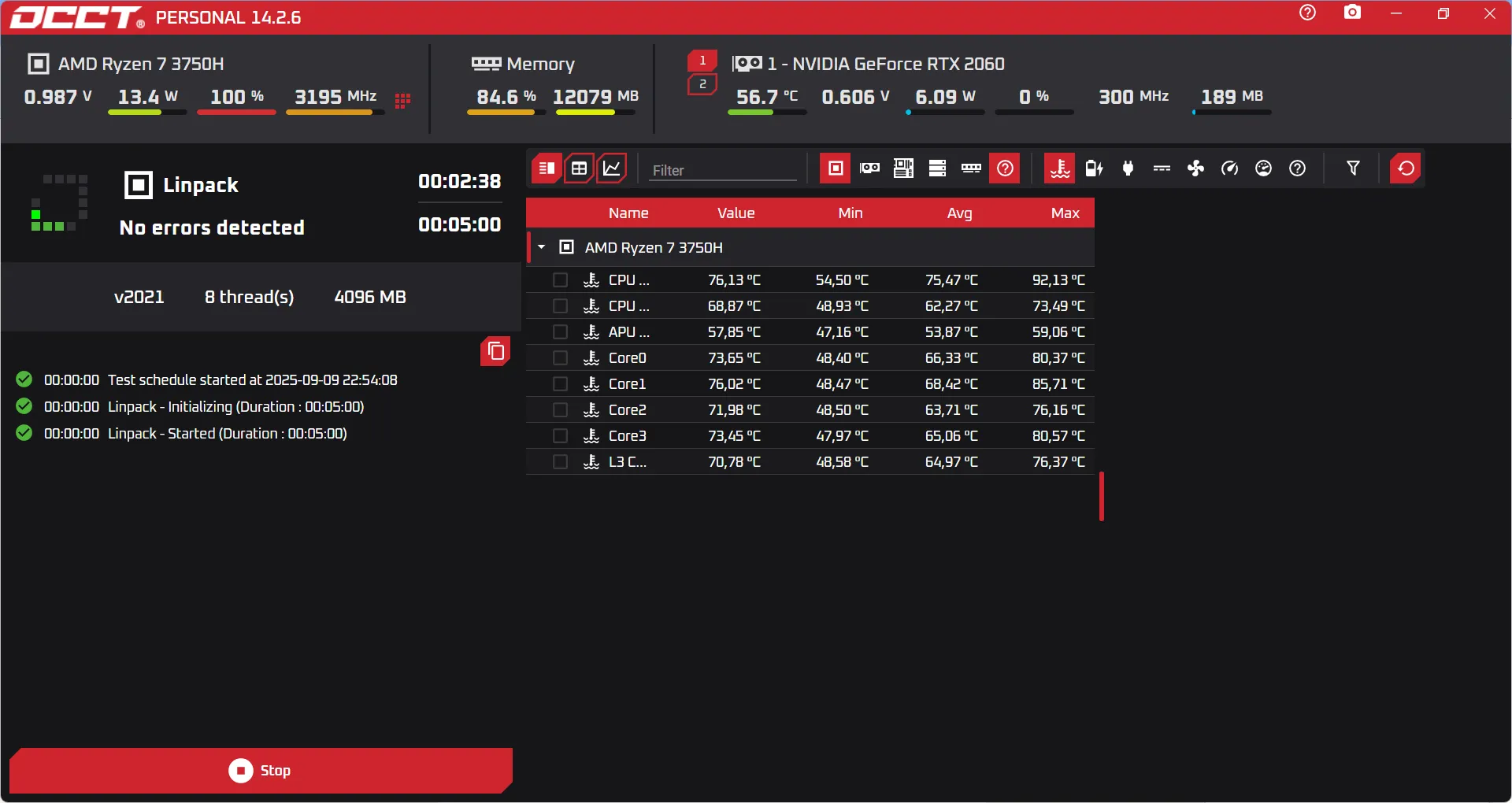
Mais il faut garder en tête que Linpack reste un scénario extrême. Dans un usage quotidien, même les applications les plus gourmandes n’arrivent jamais à solliciter le CPU de cette manière. Le test n’est donc pas représentatif de la vie de tous les jours, mais il est redoutablement efficace pour révéler une faiblesse de refroidissement, une alimentation trop juste ou une tension d’overclocking mal calibrée. C’est un outil pour aller au bout du diagnostic et s’assurer qu’un PC est vraiment stable dans les conditions les plus extrêmes.
Tester la carte graphique et la mémoire vidéo (VRAM)
OCCT propose aussi des outils pour mettre à l’épreuve votre carte graphique. Le test GPU simule une charge 3D soutenue, comparable à ce que l’on retrouve dans un jeu ou un logiciel de rendu. L’idée est de pousser la carte dans ses retranchements afin de vérifier si elle reste stable, si le système de refroidissement est efficace et si aucune anomalie (artefacts, plantages) ne se manifeste. Pendant toute la durée du test, OCCT affiche en temps réel la température, la fréquence et la consommation, ce qui permet d’évaluer rapidement la tenue de la carte dans le temps.
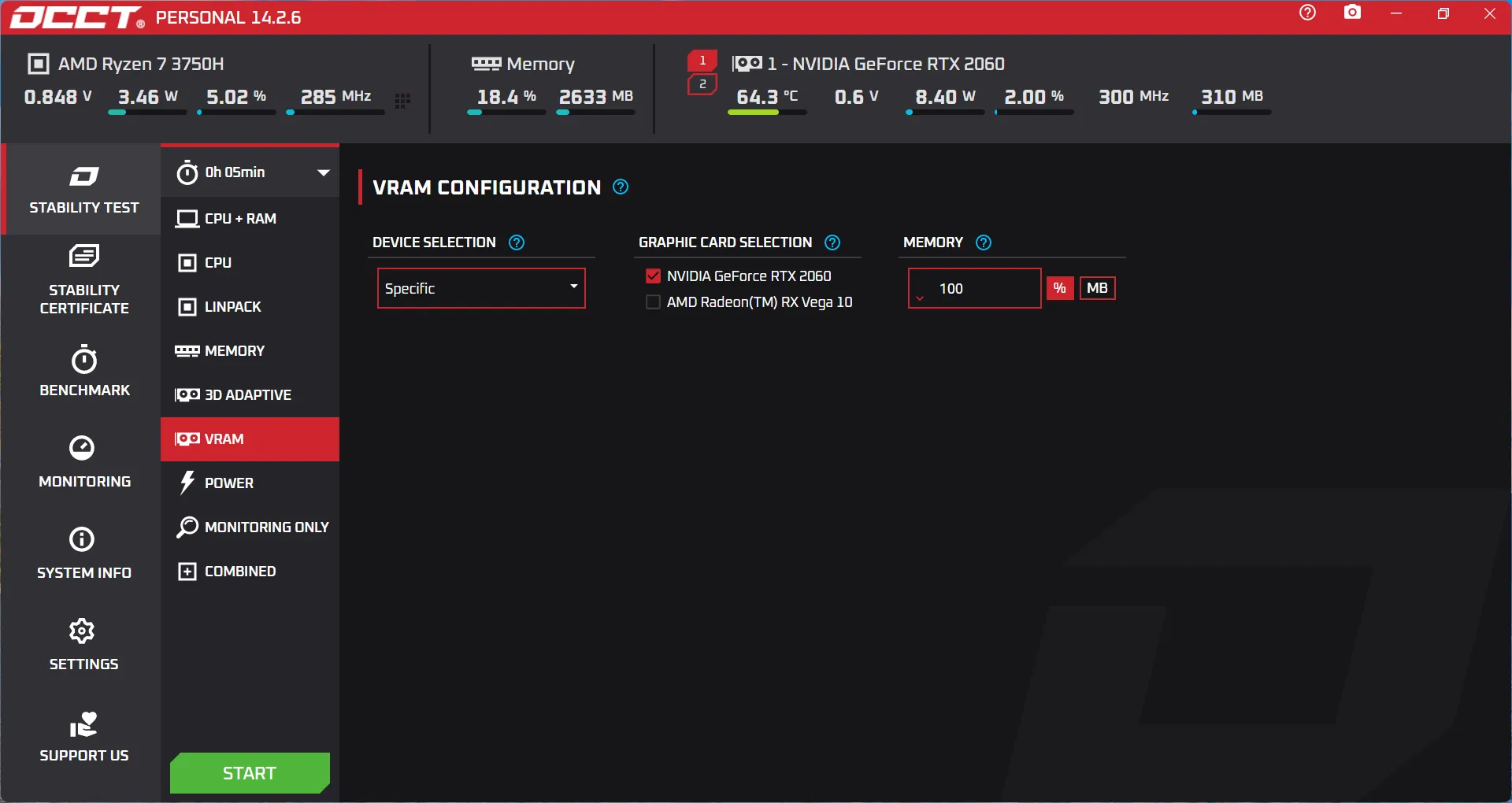
En complément, le logiciel propose un test VRAM, dédié à la mémoire vidéo embarquée sur le GPU afin de vérifier que les cellules mémoire fonctionnent correctement. OCCT écrit et relit des blocs de données pour détecter d’éventuelles corruptions, un peu comme le ferait un MemTest pour la RAM classique. Bien que ce test sollicite indirectement le GPU, son intérêt principal reste la vérification de l’intégrité de la mémoire vidéo à l’origine d’artefacts visuels ou de plantages inexpliqués.
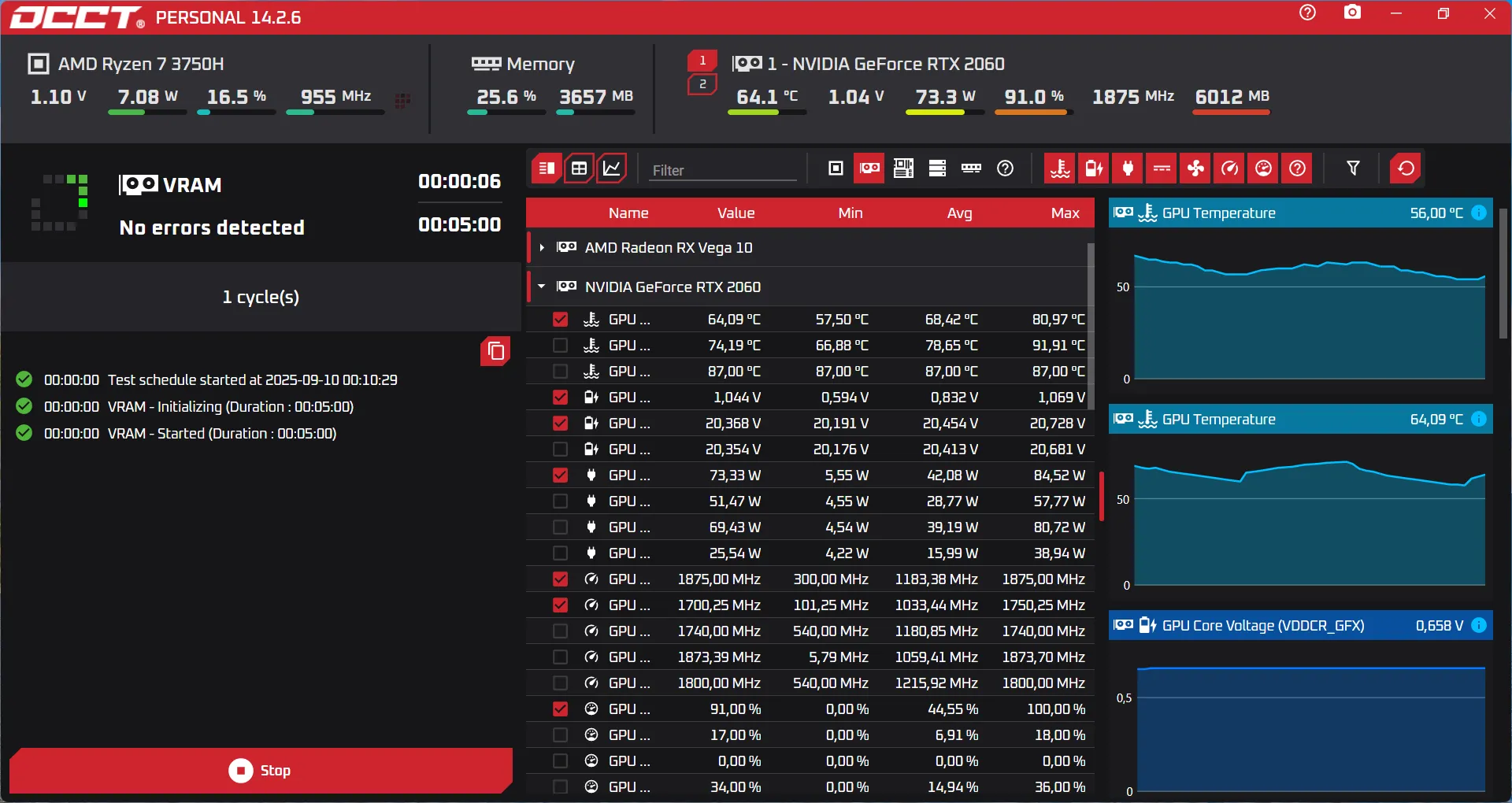
À noter enfin que certaines cartes graphiques récentes permettent d’accéder à un mode 3D Adaptive, qui combine charge graphique et variations de scènes 3D. Ce test n’est pas disponible sur toutes les configurations, mais lorsqu’il est accessible, il offre une vision encore plus proche d’un usage réel intensif.
Découvrez également comment tester l’alimentation ATX de votre PC.
Comment analyser les résultats d’un stress test PC ?
Une fois le test terminé, OCCT met à disposition un rapport détaillé qu’il est important de savoir interpréter. Le premier indicateur à surveiller est la température maximale atteinte par les composants. Si le processeur ou la carte graphique dépasse régulièrement les seuils critiques, il faudra envisager d’améliorer le refroidissement et appliquer l’une des meilleures pâtes thermiques.
Lorsque les capteurs sont compatibles, OCCT fournit également des informations sur la consommation électrique. C’est particulièrement utile pour vérifier si l’alimentation est capable de tenir la charge sans provoquer de redémarrages ou de coupures.
Si aucun problème n’apparaît et que les températures restent dans une plage raisonnable, on peut conclure que le matériel est stable. Dans le cas contraire, il sera nécessaire d’ajuster certains paramètres : améliorer le refroidissement, vérifier l’alimentation ou revoir les réglages d’overclocking.














